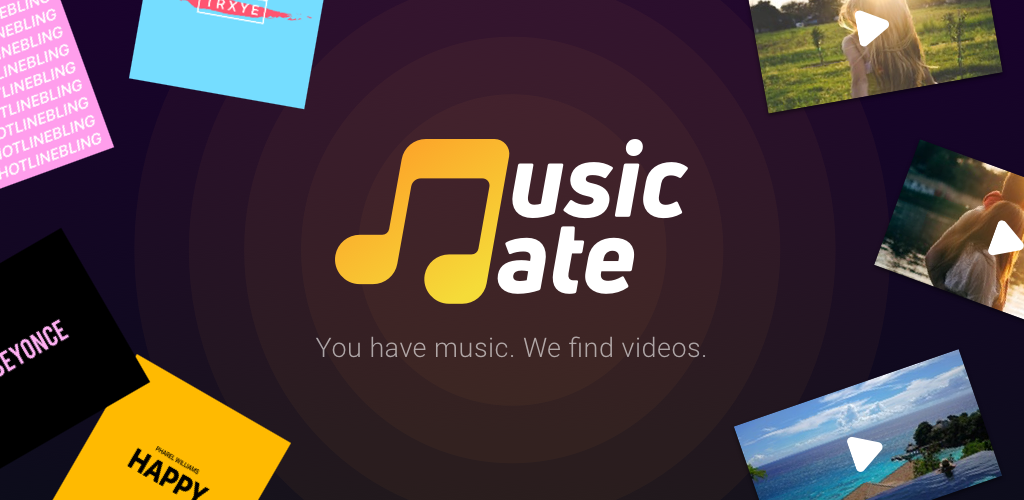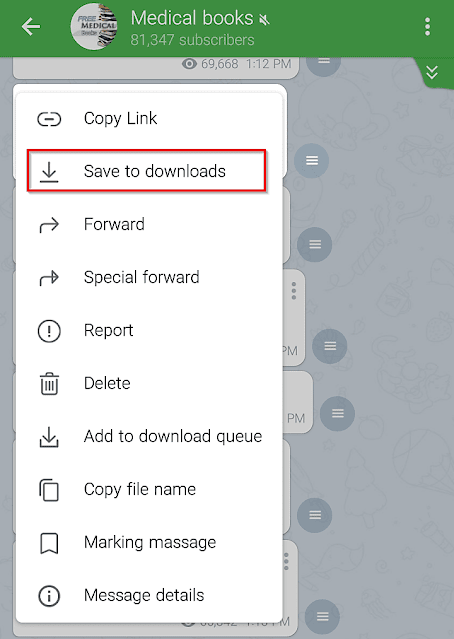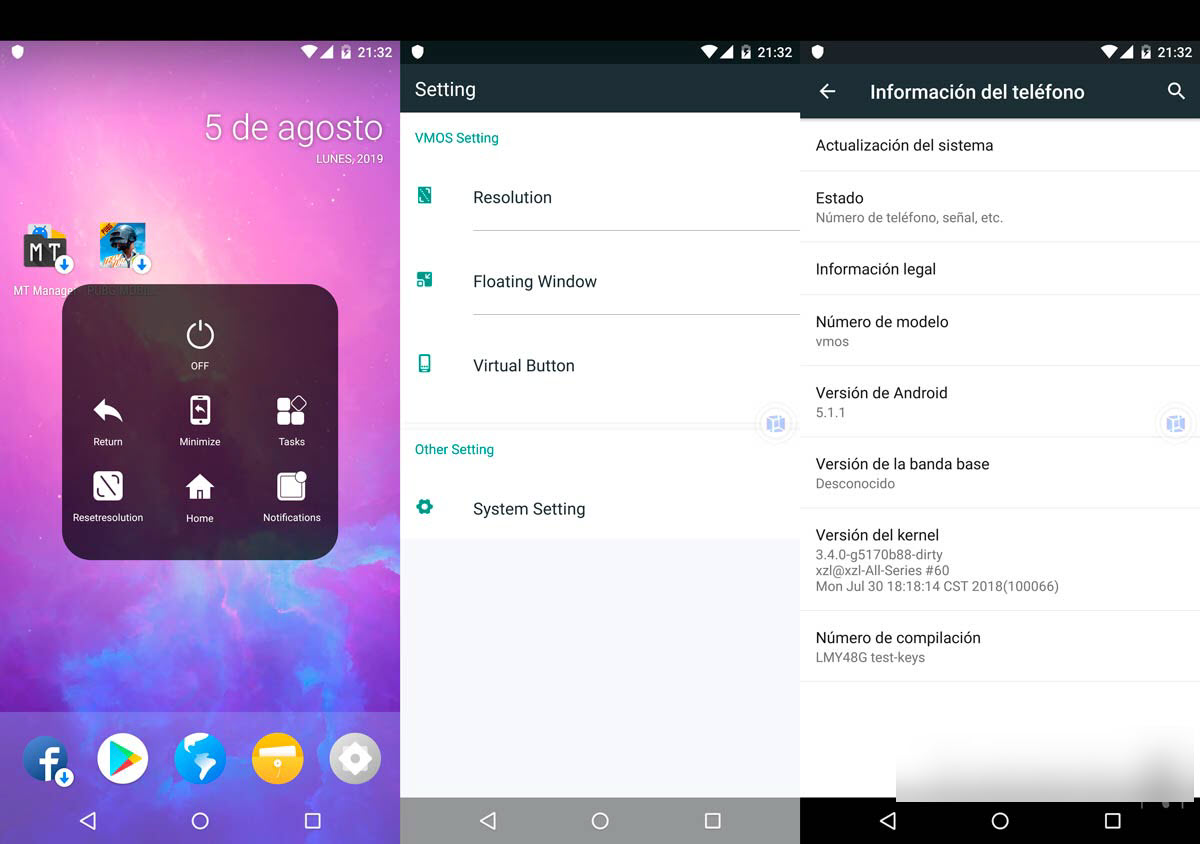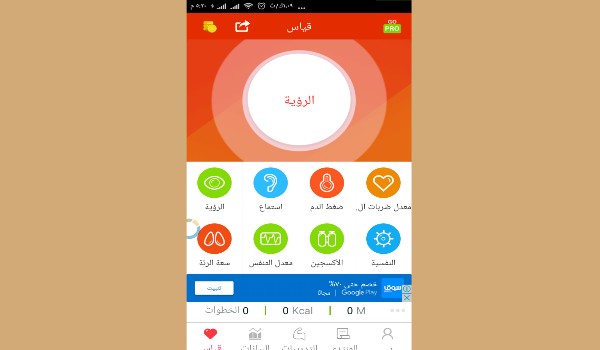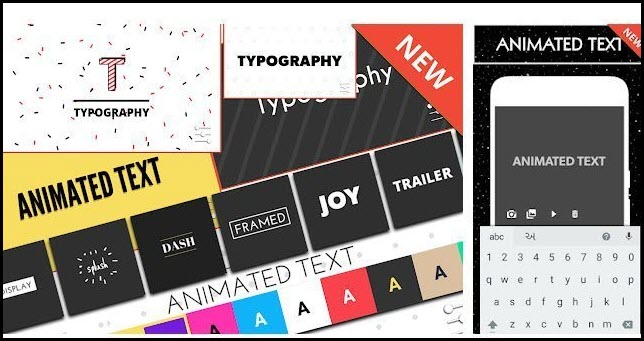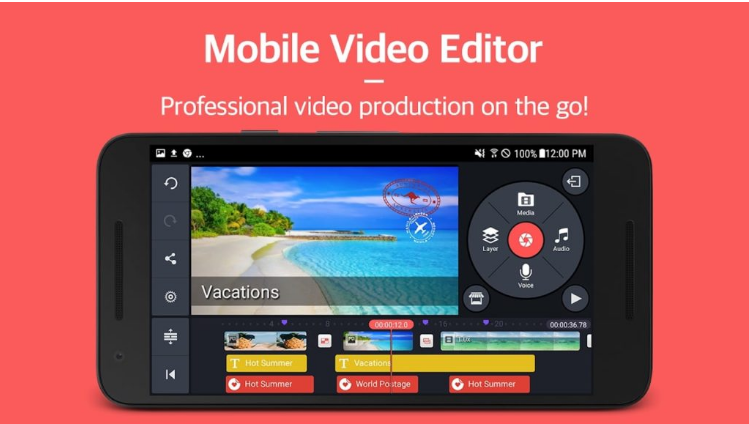طريقة تشغيل تطبيقين بنفس الوقت على الهاتف بواسطة تقسيم الشاشة الى قسمين
منذ Android 7 ، تم دعم Multi-Window وتمكنك من فتح تطبيقين على نفس الشاشة وأصبح موجودًا في جميع الهواتف تقريبًا ، مما يسهل إكمال المهام المتعددة في نفس الوقت ، ولكن إذا كنت تستخدم تطبيقين معًا بشكل متكرر ، سنتعلم في هذا المنشور كيفية إنشاء اختصار على الشاشة الرئيسية لفتح التطبيقين بضغطة زر.
تطبيق Split Screen Launcher برنامج مجاني ومفتوح المصدر وما زال جديداً بعد لم يتم إصداره رسمياً ويمكنك من تقسيم الشاشة الخاصة بك الى نصفين لإستخدام تطبيقين في نفس الوقت حتى وإن كان هاتفك لا يدعم ذلك
أولا قم بإعطاءه صلاحية الوصول Accessibility عن طريق الإعدادات
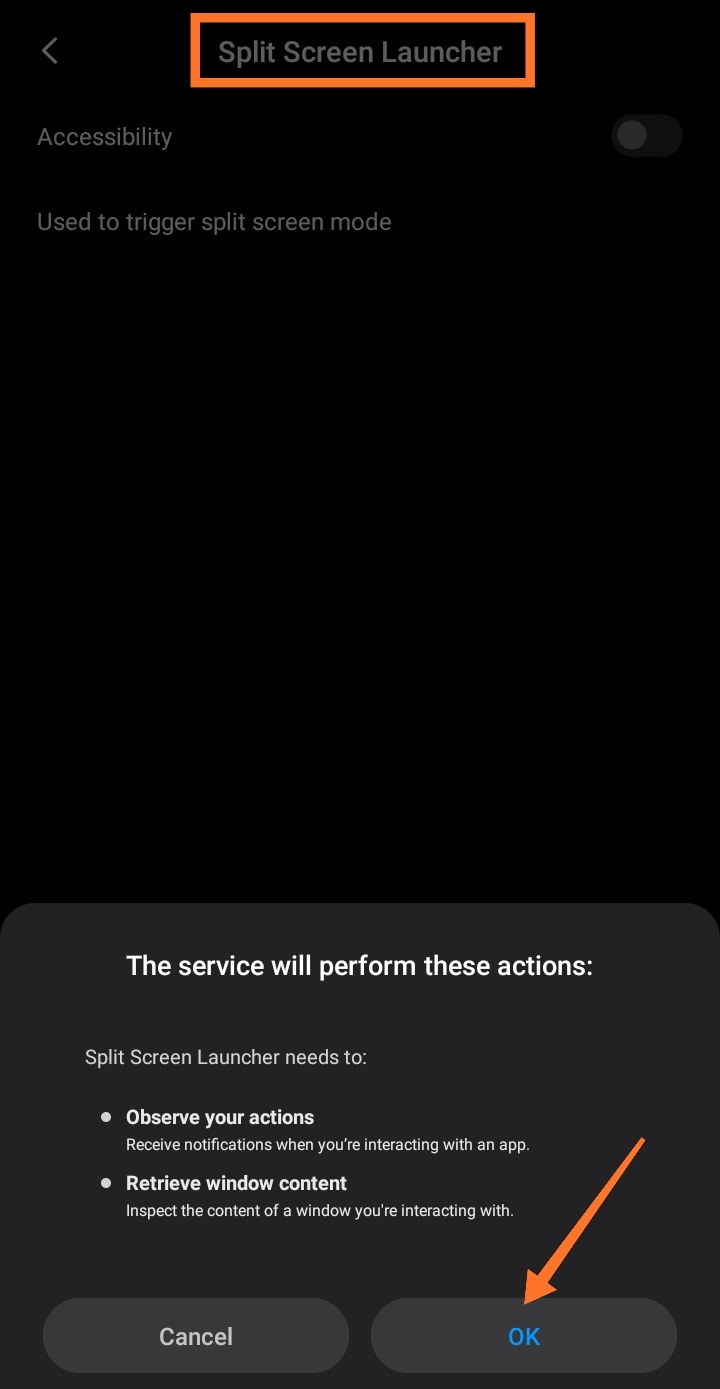
ثم توجه للتطبيق وقم بالضغط على +SHORTCUT وقم بإختيار إسم الإختصار الذي تريد ثم قم بإختيار التطبيقات من خيار Top app للتطبيق الذي سيظهر في النصف العلوي Bottom app للتطبيق في النصف السفلي ويمكنك التبديل بين أماكنهم بالضغط على Swap ثم قم بالضغط على save
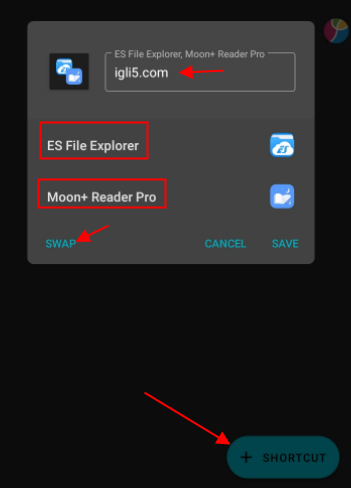
وتستطيع إضافة الإختصار للشاشة الرئيسية مباشرة بالضغط على Add كما في الصورة
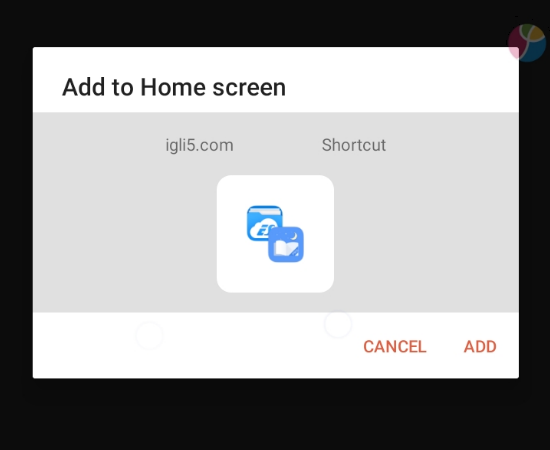
أغلق التطبيق وتوجه للشاشة الرئيسية وسوف تجد الاختصار الذي يقوم بتقسيم الشاشة نصفين وفتح التطبيقات التي قمت بتحديدها
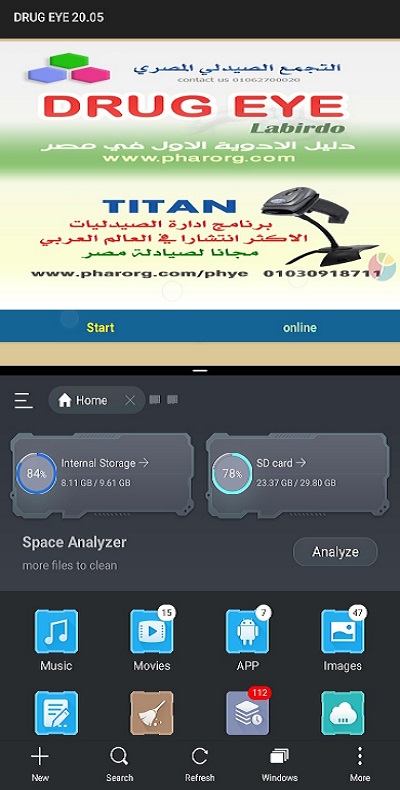
عند تشغيل الاختصار لأول مرة سوف يطلب منك التطبيق منحه صلاحية الوصول ولا تنس التأكد من دعم التطبيقات التي إخترتها لوضع تقسيم الشاشة
– تطبيق Split Screen Launcher